Како уклонити виџет за временску прогнозу на Виндовс 11
Мицрософт Виндовс 11 Јунак / / February 27, 2022

Последњи пут ажурирано
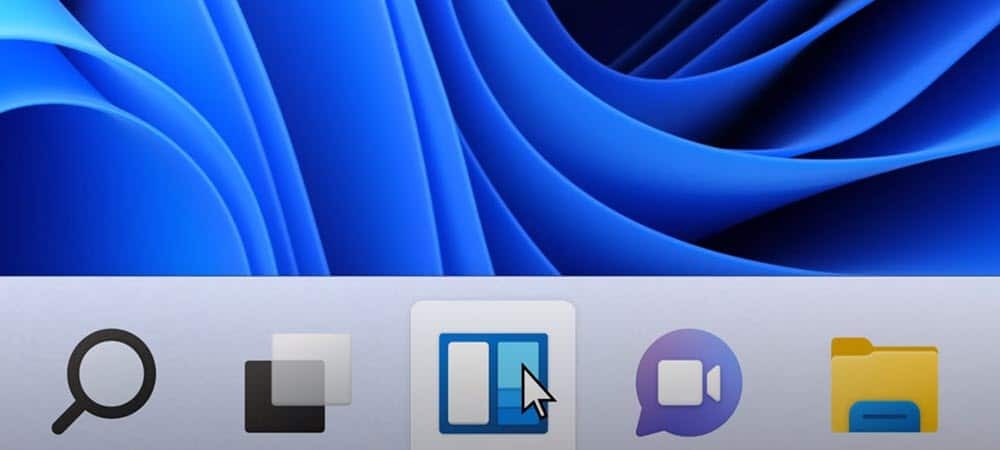
Виџет Временска прогноза укључен у недавно ажурирање може за неке бити досадан. Срећом, можете да уклоните виџет Време у оперативном систему Виндовс 11.
Ако сте недавно ажурирали свој Виндовс 11 систем, вероватно сте приметили а ново дугме виџета за временску прогнозу на траци задатака. Много личи на Виџет Вести и интересовања на Виндовс 10. Међутим, овај се појављује у левом углу Виндовс 11 траке задатака.
Потребно је само да пређете мишем преко иконе да би се појавила, а може бити у сукобу са вашим током рада, посебно ако сте померите дугме Старт у леви угао. Добра вест је да можете да уклоните виџет за временску прогнозу на Виндовс 11. Ево како.
Како уклонити виџет времена са траке задатака у оперативном систему Виндовс 11
Један од најлакших начина да се решите виџета за временску прогнозу је да га онемогућите у подешавањима.
Да бисте онемогућили виџет времена преко подешавања, користите ове кораке:
- Притисните Почетак, а затим изаберите Подешавања.
- Када Подешавања отвори, кликните на Персонализација са листе са леве стране.
- На десној страни изаберите Трака задатака опција.
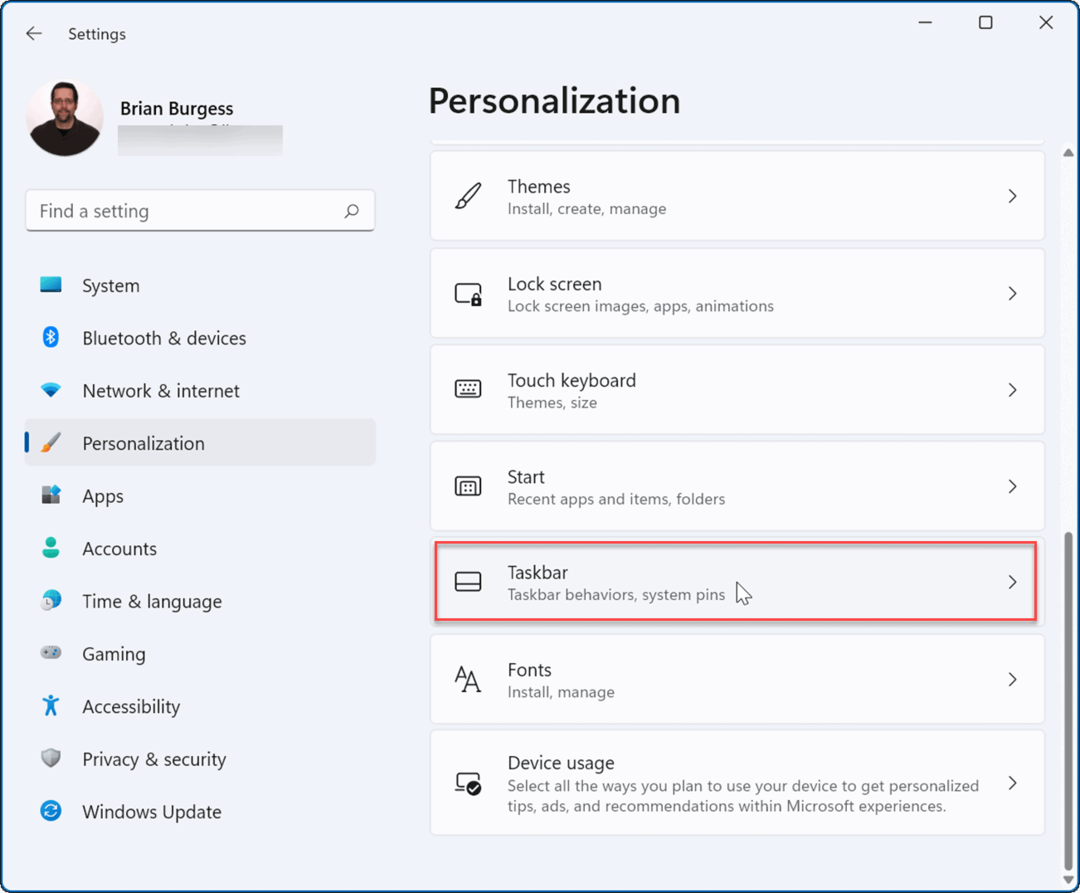
- Проширите Ставке на траци задатака одељак и окрените Видгетс искључити.
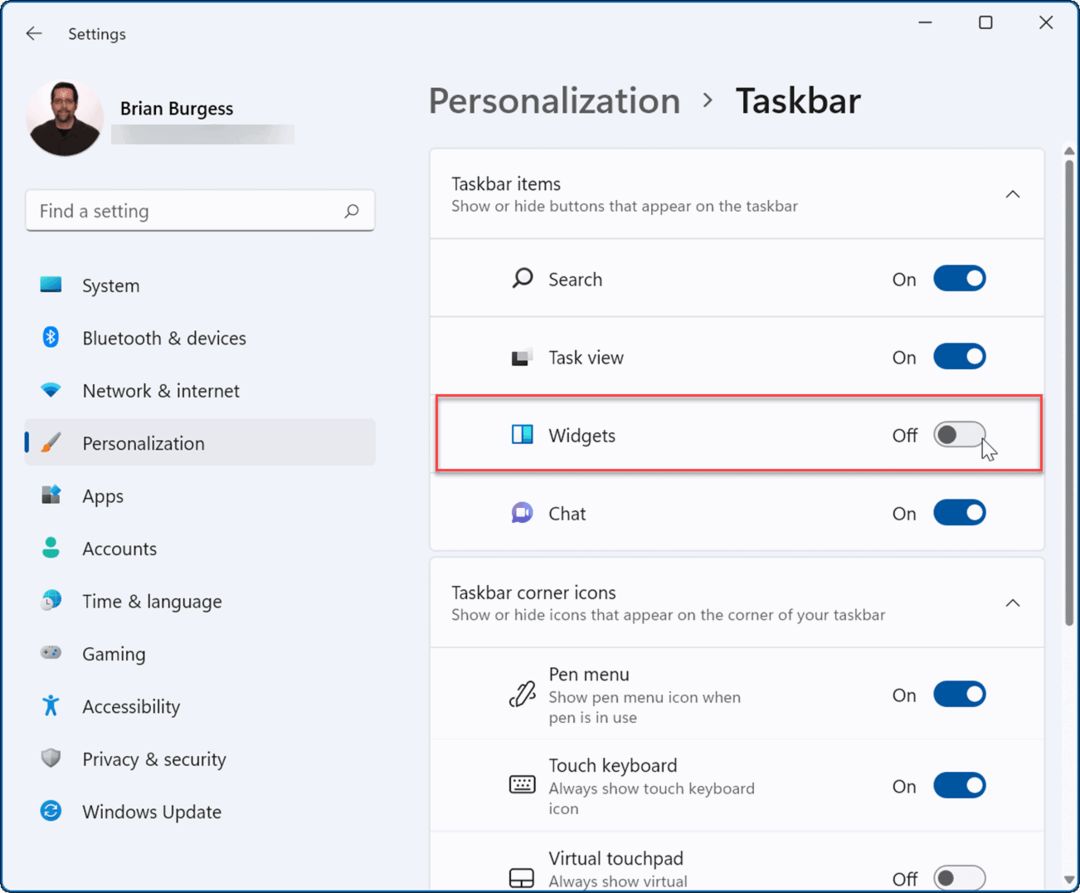
Временски виџет ће нестати са траке задатака када искључите прекидач. Ако желите да га поново омогућите, вратите се на Старт > Подешавања > Персонализација > Трака задатака и пребаците Видгетс пребаци назад на.
Белешка: Можете да укључите или искључите друга дугмад на траци задатака у овој области менија Подешавања. На пример, можете уклоните икону Теамс ћаскања.
Како уклонити виџет за временску прогнозу у оперативном систему Виндовс 11 путем смерница групе
Можете да онемогућите виџет за временску прогнозу ако користите Виндовс 11 Про или новији користећи Гроуп Полици.
Да бисте уклонили виџет времена путем смерница групе:
- Користите пречицу на тастатури Виндовс тастер + Р да покренете Трцати дијалог.
- Ин Трцати, тип гпедит.мсц и кликните У реду.
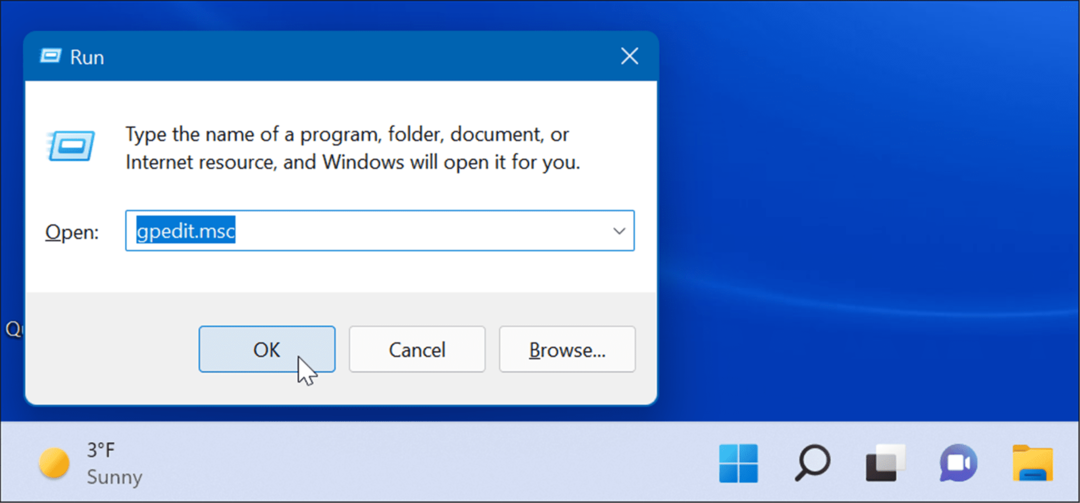
- Када Едитор групних политика отвори, идите на следећу путању:
Конфигурација рачунара -> Административни шаблони -> Виндовс компоненте -> Виџети
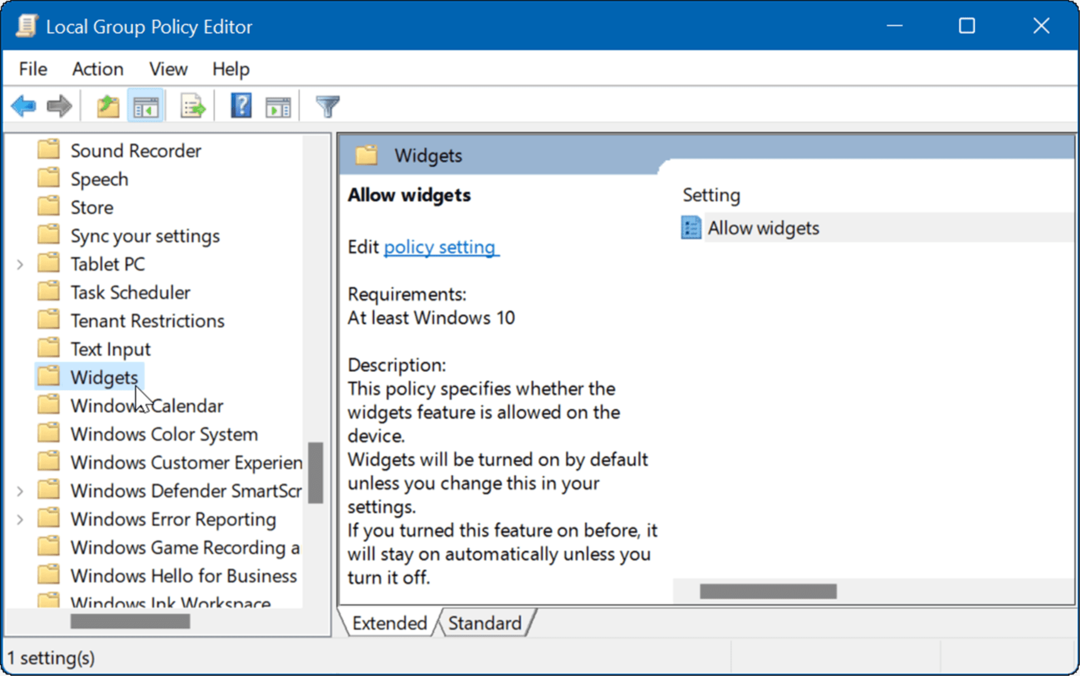
- Дупли клик Дозволи виџете у десном окну.
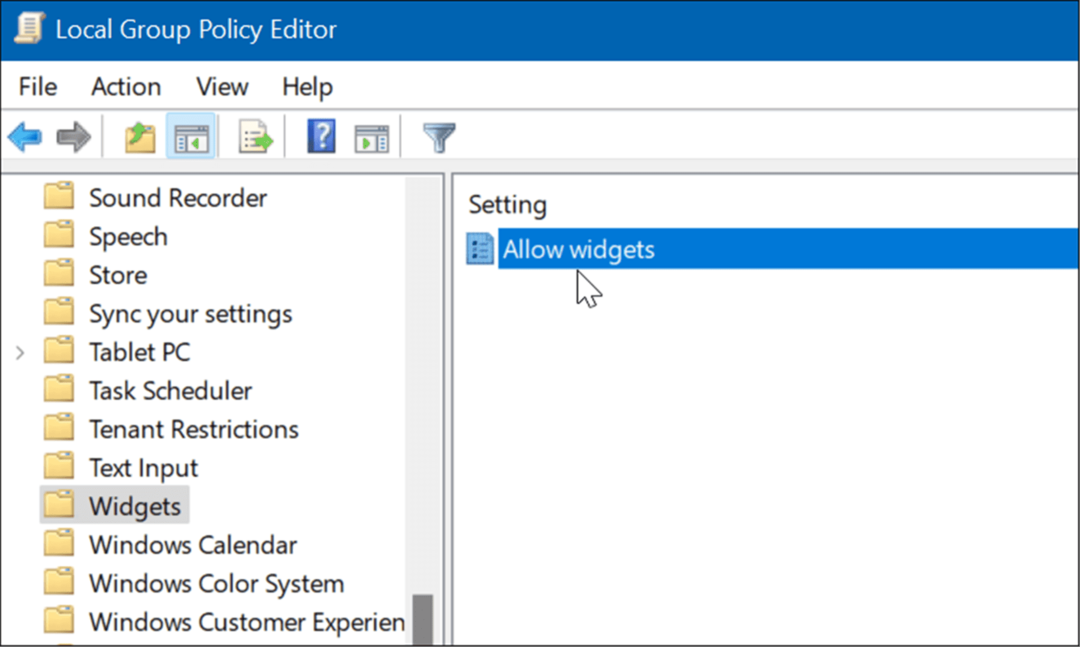
- Изаберите Онемогућено опцију на врху и кликните Применити и У реду на дну екрана.
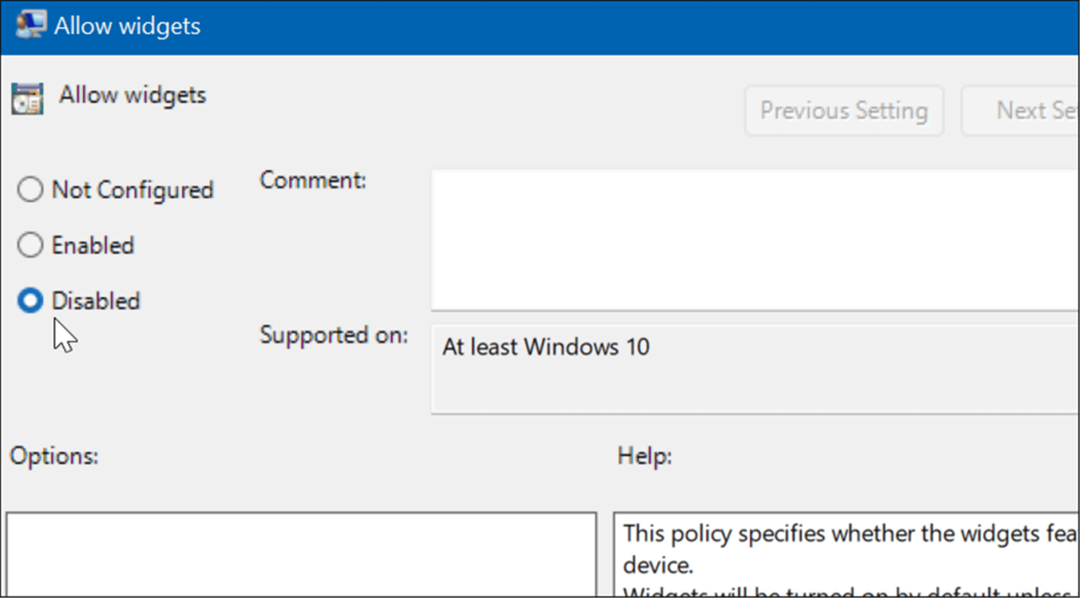
- Након што пратите горе наведене кораке, виџет за временску прогнозу се више неће приказивати. Међутим, ако одете на опције траке задатака у подешавањима, приметићете да је прекидач за виџете засивљен. Да бисте је поново омогућили, мораћете поново да прођете кроз смернице групе и подесите је на Није конфигурисано.
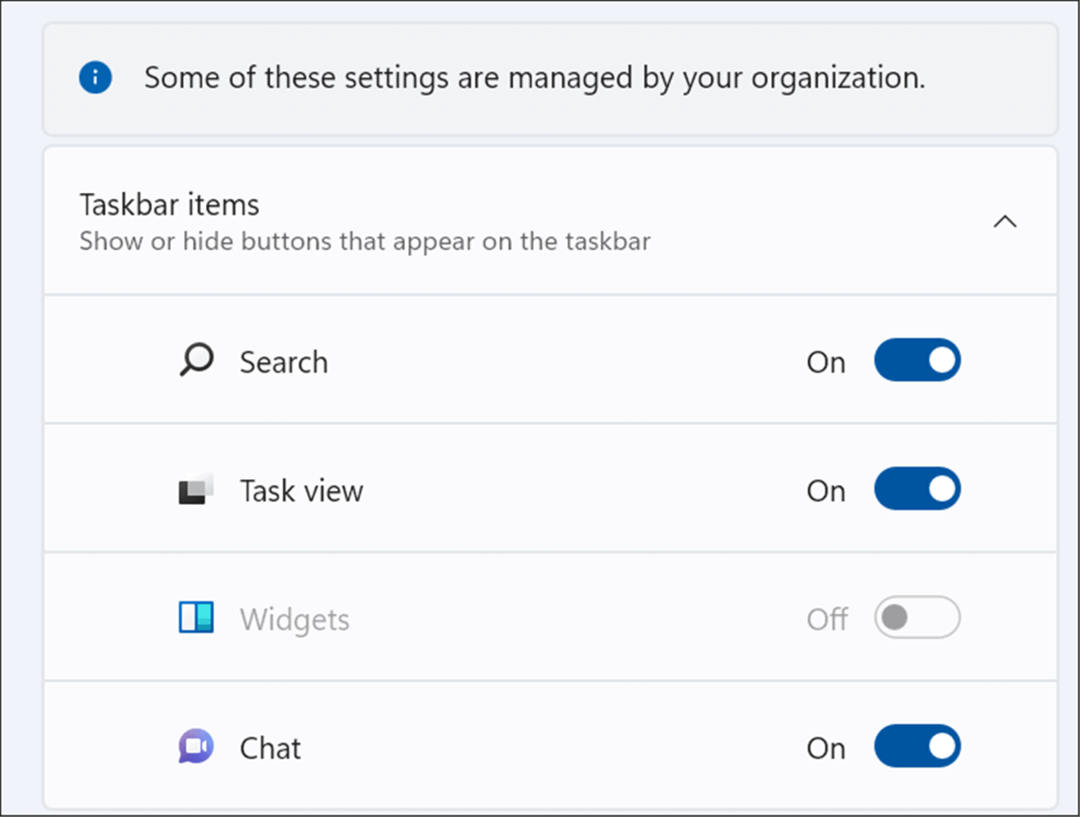
Како да измените регистар да бисте онемогућили Виндовс 11 виџет времена
Виндовс 11 Хоме не укључује смернице групе, али ако не желите да користите подешавања да бисте онемогућили виџет за временску прогнозу, уместо тога можете да измените регистар.
Да бисте онемогућили виџет за временску прогнозу за Виндовс 11 користећи Регистри, користите ове кораке:
- Притисните Виндовс тастер + Р да бисте покренули Рун.
- Тип регедит и кликните У реду.
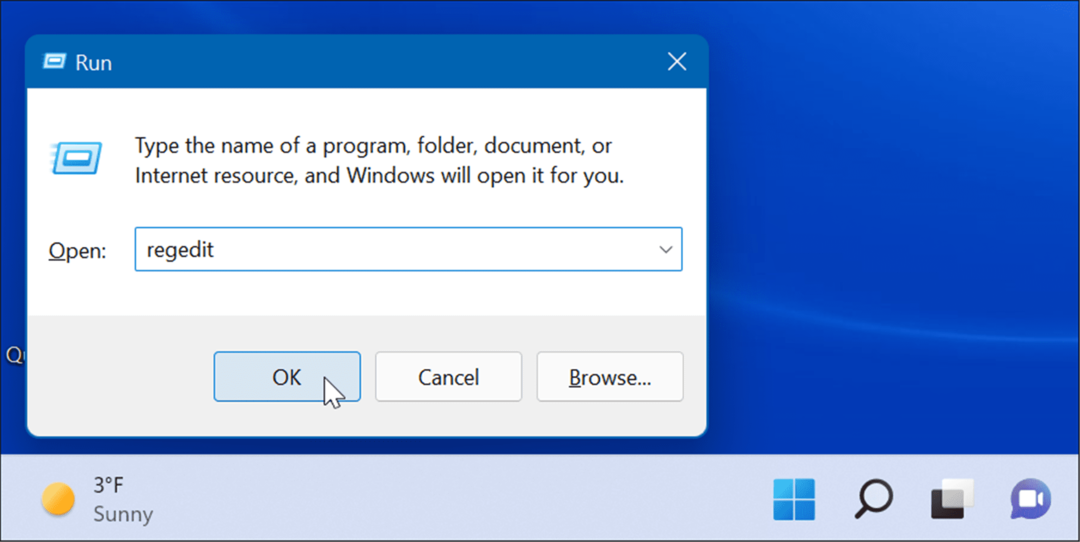
- Када Уредник регистра отвори, идите на следећу путању:
ХКЕИ_ЛОЦАЛ_МАЦХИНЕ\СОФТВАРЕ\Полициес\Мицрософт\
- Кликните десним тастером миша на Мицрософт тастер и изаберите Ново > Кључ.
- Именујте нови кључ Дсх.
- У Дсх тастер који сте креирали, кликните десним тастером миша на празну област у десном окну и изаберите Ново > ДВОРД (32-битна) вредност.
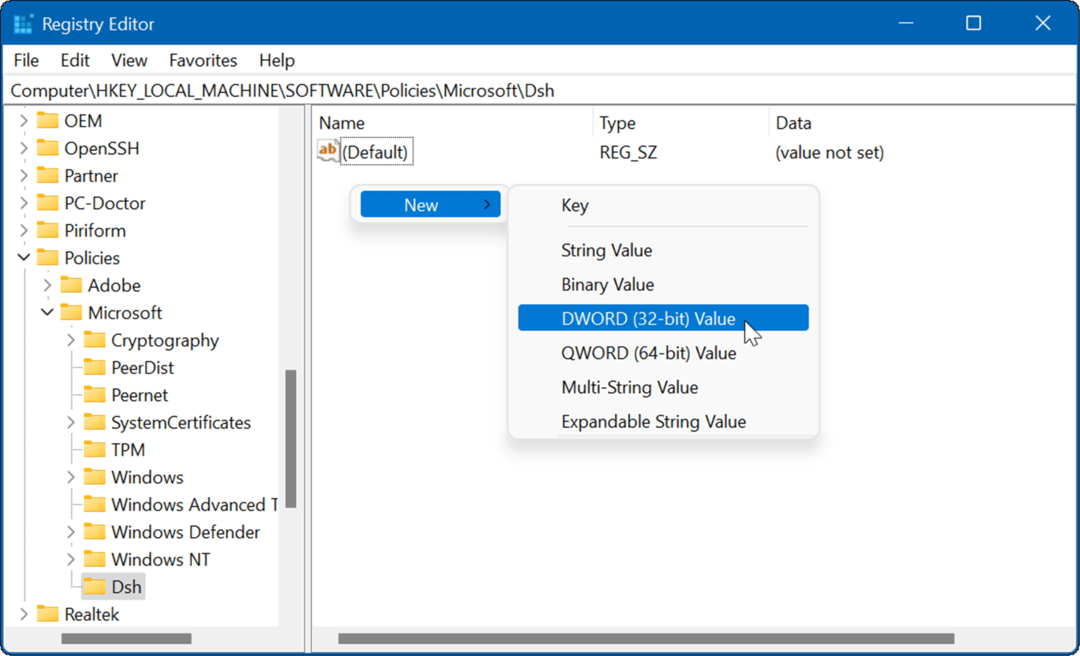
- Именујте кључ као АлловНевсАндИнтерестс и дати му вредност од 0.
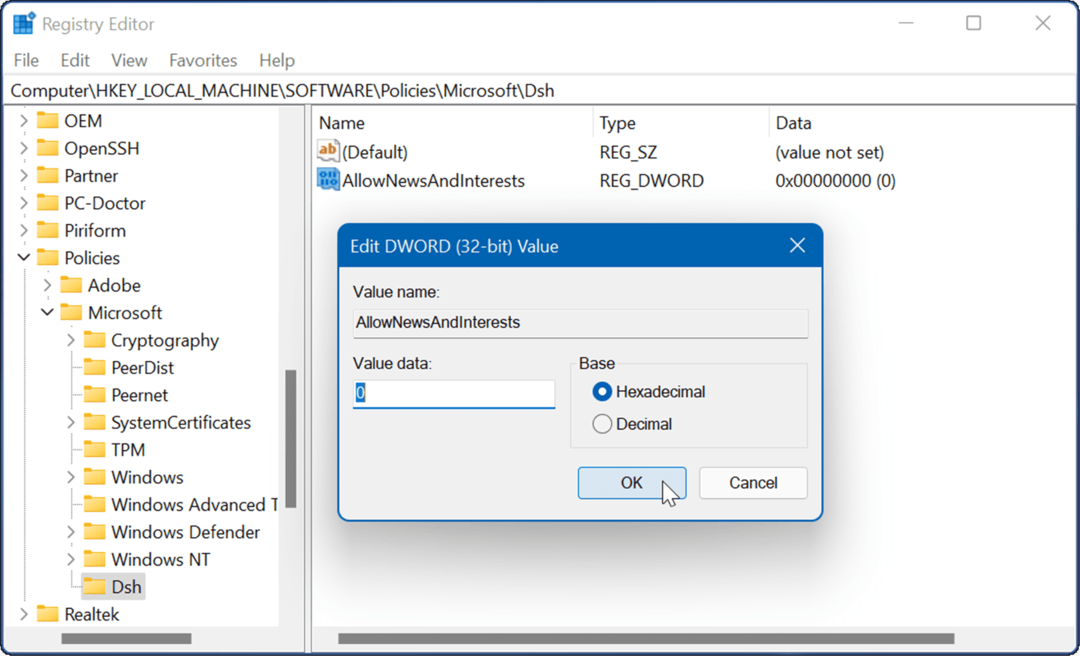
- Изађите из уређивача регистра и поново покрените Виндовс 11. Временски виџет се више неће појављивати на траци задатака када се рачунар поново покрене.
Измена траке задатака оперативног система Виндовс 11
Мицрософт има навику да додаје ставке на траку задатака које неки корисници можда неће ценити — попут виџета за временску прогнозу. Срећом, можете користити један од горе наведених метода да га уклоните.
Можда ћете бити заинтересовани да покажете све иконе за преливање угла траке задатака или прављење више простора на траци задатака. Трака задатака у оперативном систему Виндовс 11 је ново искуство и ако сте тек почели да користите Виндовс 11, погледајте неке једноставне начине на које можете прилагодите траку задатака.
Такође, ако имате ограничену површину екрана, можете аутоматски сакријте траку задатака.
Како пронаћи кључ производа за Виндовс 11
Ако треба да пренесете свој кључ производа за Виндовс 11 или га само требате за чисту инсталацију ОС-а,...
Како да обришете Гоогле Цхроме кеш, колачиће и историју прегледања
Цхроме одлично чува вашу историју прегледања, кеш меморију и колачиће како би оптимизовао перформансе прегледача на мрежи. Њено је како да...
Усклађивање цена у продавници: Како доћи до онлајн цена док купујете у продавници
Куповина у продавници не значи да морате да плаћате више цене. Захваљујући гаранцијама усклађености цена, можете остварити попусте на мрежи док купујете у...
Како поклонити Диснеи Плус претплату са дигиталном поклон картицом
Ако сте уживали у Диснеи Плус-у и желите да га поделите са другима, ево како да купите Диснеи+ Гифт претплату за...


